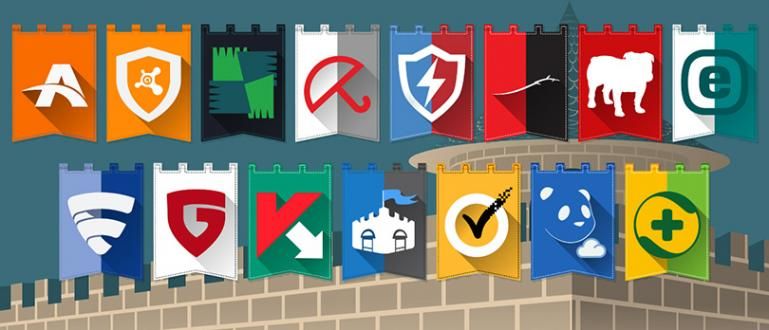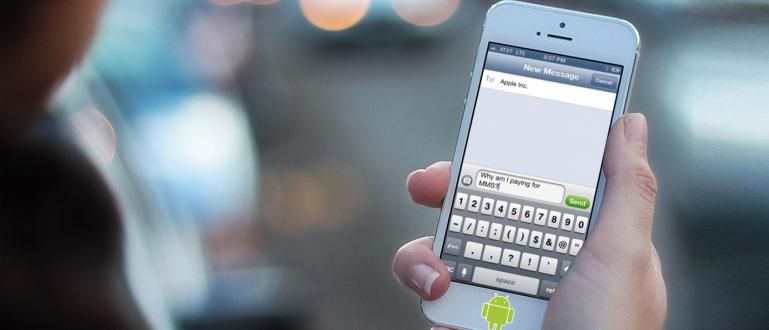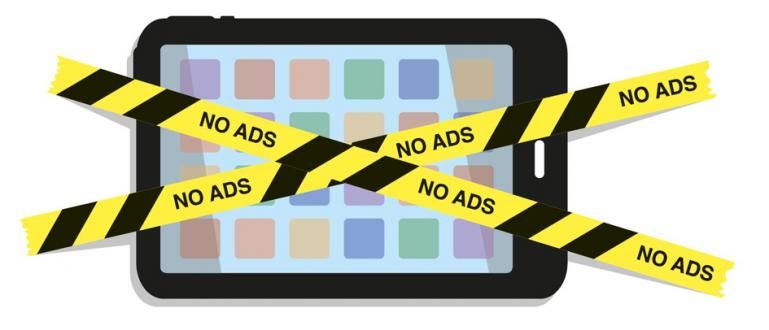Jūsų „Google Play“ paslaugos neveikia? Greitai reikia pataisyti, gauja. Štai kaip pataisyti sustabdytas „Google Play“ paslaugas, patikrinkite daugiau!
Ar turite problemų su „Google Play“ paslaugomis savo mobiliajame telefone?
„Android“ naudotojai turi būti susipažinę su „Google Play“, kuri naudojama visų rūšių svarbioms programoms atsisiųsti.
Tačiau kas atsitiks, jei „Google Play“ paslaugos turi problemų ir negali tinkamai veikti?
Tikrai nebegalėsite atsisiųsti naujų arba atnaujinti programų. Tai labai erzins „Android“ naudotojus.
Tačiau jūs neturite jaudintis, nes Jaka turi paprastas būdas išspręsti „Google Play“ paslaugos sustabdytos. Nagi, pamatyk visą kelią!
Priežastis „Google Play“ paslaugos sustojo

Nuotraukos šaltinis: „Saung Net“ (žemiau atpažinkite kai kuriuos veiksnius, dėl kurių „Google Play“ paslaugos sustoja).
Google Play yra „Google“ sukurta skaitmeninio turinio paslauga įrenginių su „Android“ operacine sistema naudotojams.
Dabar „Google Play“ auga ir tampa labai svarbi „Android“ įrenginiuose. Ši paslauga taip pat yra viena iš sistemos programų, kurių negalite ištrinti.
Deja, kartais vartotojai susiduria su problemomis su savo Google Play, gauja. Vienas iš dažniausiai patiriamų yra „Google Play“ paslaugos sustabdytos“ parašyta trumpame pranešime.
Jei taip atsitiks, negalėsite pasiekti „Google Play“ paslaugų. Tai reiškia, kad taip pat negalima atlikti visų programų atnaujinimų. erzina, ar ne?
Tai gali nutikti dėl kelių priežasčių, priklausomai nuo to, kokį Android išmanųjį įrenginį naudojate. Citata iš Android Pit, čia yra priežastys:
- Neteisingi laiko ir datos nustatymai, turite nustatyti, kad prietaiso laikas būtų automatinis.
- Probleminis interneto ryšys.
- Atsitikti avarija „Google Play“ paslaugose.
Žinoma, jūsų įrenginyje gali atsirasti kitų priežasčių, todėl „Google Play“ paslaugos negali tinkamai veikti.
Tačiau jums nereikia jaudintis, nes žemiau „ApkVenue“ parengė diskusiją apie tai, kaip išspręsti „Google Play“ paslaugų sustabdymą.
Kaip įveikti sustabdytas „Google Play“ paslaugas, atlikite griežtus veiksmus!
Na, dabar žinote, dėl kokių veiksnių staiga sustoja „Google Play“ paslaugos?
Jei susiduriate su šia problema ir norite sužinoti, kaip ištaisyti „Xiaomi“, „Samsung“ ar kitų HP prekių ženklų sustabdytas „Google Play“ paslaugas, visą paaiškinimą galite peržiūrėti toliau.
1. Išvalykite „Google Play“ talpyklą
Talpykla yra laikinai saugomi duomenys, kurie padės iš naujo įeiti į ankstesnį puslapį nieko nedarant perkrauti.
Tačiau kartais ši talpykla gali būti problema, todėl turėtumėte ją išvalyti. Metodas yra gana lengvas.
1 veiksmas – eikite į „Google Play“ parduotuvės programos nustatymus
- Eiti į puslapį Nustatymai HP, tada pasirinkite Programėlės. pasirinkti Google Play parduotuvė.

Nuotraukų šaltinis: JalanTikus (Tai vienas iš žingsnių, kaip sutvarkyti „Google Play“ parduotuvę, įstrigusią „Samsung“. Tačiau galite pritaikyti ir kitiems HP prekių ženklams).
2 veiksmas – išvalykite talpyklą
- pasirinkti Sandėliavimas, tada spustelėkite Išvalyti talpyklą.

Nuotraukų šaltinis: JalanTikus (Nors tai skamba trivialiai, talpyklos išvalymas kartais gali sustabdyti „Google Play“ paslaugas).
Šiame etape jums pavyko išvalyti „Google Play“ talpyklą. Dabar viskas, ką jums reikia padaryti, tai iš naujo atidaryti „Google Play“ programą savo mobiliajame telefone. Tai lengva?
Bet jei paaiškėja, kad anksčiau sustabdyti „Google Play“ paslaugų taisymo veiksmai vis tiek neveikia, galite naudoti kitą toliau pateiktą metodą.
2. Išvalykite „Google Play“ duomenis (veiksmingiausias būdas ištaisyti sustabdytas „Google Play“ paslaugas)
Toliau – su ištrinti „Google Play“ duomenis savo mobiliajame telefone. Dėl to visi „Google Play“ saugomi duomenys bus ištrinti.
Tačiau „Google Play“ programa vis tiek įdiegta jūsų mobiliajame telefone. Jį ištrinti gana paprasta, tereikia atlikite veiksmus, kad išvalytumėte talpyklą.
Tačiau šį kartą rinkitės 'Išvalyti duomenis' nustatymuose saugykla. Tada iš naujo atidarykite „Google Play“ ir iš naujo atsisiųskite arba atnaujinkite programą.

Nuotraukų šaltinis: JalanTikus (Programos duomenų išvalymas yra vienas iš būdų išspręsti „Google Play“ parduotuvę, įstrigusią „Samsung“ ar kituose HP prekės ženkluose).
Kai naujinimas bus baigtas, „Google Play“ paslaugas vėl bus galima naudoti.
3. Iš naujo nustatykite „Google“ paskyrą
Vis dar ieškote alternatyvaus būdo, kaip išspręsti „Google Play“ paslaugų sustabdymą? Jei taip, galite išbandyti kitą metodą, kuris yra su iš naujo nustatyti „Google“ paskyrą.
Norėdami gauti daugiau informacijos, galite peržiūrėti šiuos veiksmus:
1 veiksmas – eikite į paskyros nustatymus
- Išdėstymas sąskaita yra viduje Nustatymai jūsų HP.

2 veiksmas – pasirinkite „Google“ paskyrą, tada – Pašalinti paskyrą
- Po to tu pašalinti Google paskyrą jūsų iš naudojamo „Android“ telefono.

Ištrynus „Google“ paskyrą, visos su „Google“ paskyra susietos programos bus nustatytos iš naujo.
Norėdami iš naujo įvesti paskyrą, tiesiog pasirinkite Pridėti paskyrą „Android“ telefono paskyros nustatymuose.
4. Priverstinai sustabdyti „Google Play“ ir „Google Play“ paslaugas
Jei ankstesni metodai vis tiek nepadeda išspręsti „Google Play“ paslaugų sustabdymo problemos, kitas būdas, kurį galite padaryti, yra atlikti šiuos veiksmus: Priverstinai sustabdyti „Google Play“. ir „Google Play“ paslaugos, gauja.
Atlikus šį veiksmą, viskas, ką daro „Google Play“ arba „Google Play“ paslaugos, bus priverstinai sustabdyta ir programa visiškai išeis iš fono.
Galite priverstinai sustabdyti „Google Play“ programos nustatymų puslapyje, kaip Jaka paaiškino ankstesniame talpyklos išvalymo būdu.

Tuo tarpu kaip sustabdyti pačias „Google Play“ paslaugas vis dar tas pats, tereikia pasirinkti mygtuką 'Priverstinis sustojimas'.

Nuotraukų šaltinis: JalanTikus (Tuo tarpu taip pat galite pasirinkti Force Stop, kaip sustabdyti Google Play paslaugas).
5. Atsisiųskite „Google Play“ naujinius
Kitas būdas, kuris yra gana nereikšmingas, bet kurio dažnai galite ignoruoti, yra su atnaujinkite „Google Play“ programą į naujesnę versiją.
Tai galite padaryti įjungę Automatinis atnaujinimas programa, kad „Google Play“ nepraleistų versijos.
Įjungti Automatinis atnaujinimas, galite jį nustatyti „Google Play“ programoje tokiu būdu:
1 veiksmas – eikite į nustatymus „Google Play“ programoje
- Nustatymus rasite „Google Play“ programoje, tada spustelėkite tris juosteles viršutiniame kairiajame kampe. Spustelėkite Nustatymai.

2 veiksmas – įjunkite automatinį naujinimą
- Pasirinkite Automatiškai atnaujinti programas, tada pasirinkite vieną iš Tik per „Wi-Fi“ arba per bet kurį tinklą.

Tuo tarpu kitus alternatyvius „Google Play“ parduotuvės atnaujinimo būdus galite pamatyti šiame „Jaka“ straipsnyje:
 PERŽIŪRĖTI STRAIPSNĮ
PERŽIŪRĖTI STRAIPSNĮ 6. Išjunkite VPN

Viena iš jūsų „Google Play“ problemos priežasčių yra VPN naudojimas, dėl kurio „Google Play“ programos veikia užsienio versijomis.
Iš tiesų, ši VPN programa gali būti naudojama norint įdiegti programas, kurių Indonezijoje nėra. Pavyzdys yra žaidimas, kuris jau buvo išleistas savo šalyje.
Tačiau naudojant VPN gali atsirasti klaidų ir „Google Play“ paslaugos nustoti veikti.
Žinoma, galite išjungti VPN, kuris tapo numatytuoju jūsų mobiliajame telefone arba per VPN programą.
7. Paleiskite iš naujo arba iš naujo nustatykite gamyklinius HP

Nuotraukų šaltinis: „Android Soul“ (paskutinis sprendimas „Google Play“ paslaugų taisymui vis sustoja – paleisti iš naujo arba atkurti gamyklinius nustatymus).
Paskutinis dalykas, kurį galite padaryti, yra paleiskite iš naujo, kol iš naujo nustatysite gamyklinius mobiliojo telefono nustatymus, kad „Google Play“ veiktų kaip anksčiau.
Pirmiausia paleiskite iš naujo, kad sužinotumėte, ar „Google Play“ paslaugos gali veikti.
Jei vis tiek nepavyksta, tai padaryti yra paskutinis būdas gamykliniai nustatymai. Tačiau turite atsiminti, kad atkūrus gamyklinius nustatymus bus ištrinti visi jūsų mobiliojo telefono duomenys.
Taigi įsitikinkite, kad jūs atsarginė kopija duomenis prieš atkuriant gamyklinius nustatymus. Gamyklos atstatymo būdas taip pat yra gana paprastas, jį galite rasti puslapyje Nustatymai dar žinomi kaip Nustatymai.
Štai kaip išspręsti „Google Play“ paslaugas nustojote, ką galite padaryti. Įsitikinkite, kad darote viršutinį eilės tvarka.
Parašykite savo nuomonę komentarų skiltyje, taip. Iki pasimatymo kitame straipsnyje!
Taip pat skaitykite straipsnius apie Google ar kitų įdomių straipsnių iš Danielis Cahyadi.